계산서 발급
업데이트 날짜: 2022년 10월 11일
이 페이지는 AIWORKS의 ‘계산서 발급’ 메뉴와 관련한 내용을 안내하고 있습니다.
‘계산서 발급’은 계약건에 대해 발급 예정인 계산서를 조회하거나 계산서를 발급한 내역을 확인하는 메뉴입니다. 계약건의 매출을 입력하게 되면 해당 데이터가 자동으로 계산서 발급 메뉴에 등록되어 연계 정보를 편리하게 관리할 수 있습니다.
빠른 확인을 원하시면 해당하는 항목을 선택해주세요.
‘계산서 발급’은 계약건에 대해 발급 예정인 계산서를 조회하거나 계산서를 발급한 내역을 확인하는 메뉴입니다. 계약건의 매출을 입력하게 되면 해당 데이터가 자동으로 계산서 발급 메뉴에 등록되어 연계 정보를 편리하게 관리할 수 있습니다.
빠른 확인을 원하시면 해당하는 항목을 선택해주세요.
1. 계산서 발급 목록
‘계산서 발급’ 계약건과 관련된 계산서의 발급 내역을 목록 형태로 확인합니다.
기본 화면은 현재 월을 기준으로 조회됩니다.
항목 중 ‘상품’부터 ‘비고’까지는 클릭하면 계약건의 상세조회 화면으로 이동하며,
‘고객사’ 또는 ‘계산서 발행업체’를 클릭 시 해당 고객사의 상세조회 화면으로 이동합니다.
① 검색을 통해 계산서 발급 내역을 조회할 수 있습니다.
② 한 페이지에 조회할 목록의 개수를 설정할 수 있습니다.
③ 추가기능에는 ‘계산서 발급, 예외발급, 재발급’이 있습니다.
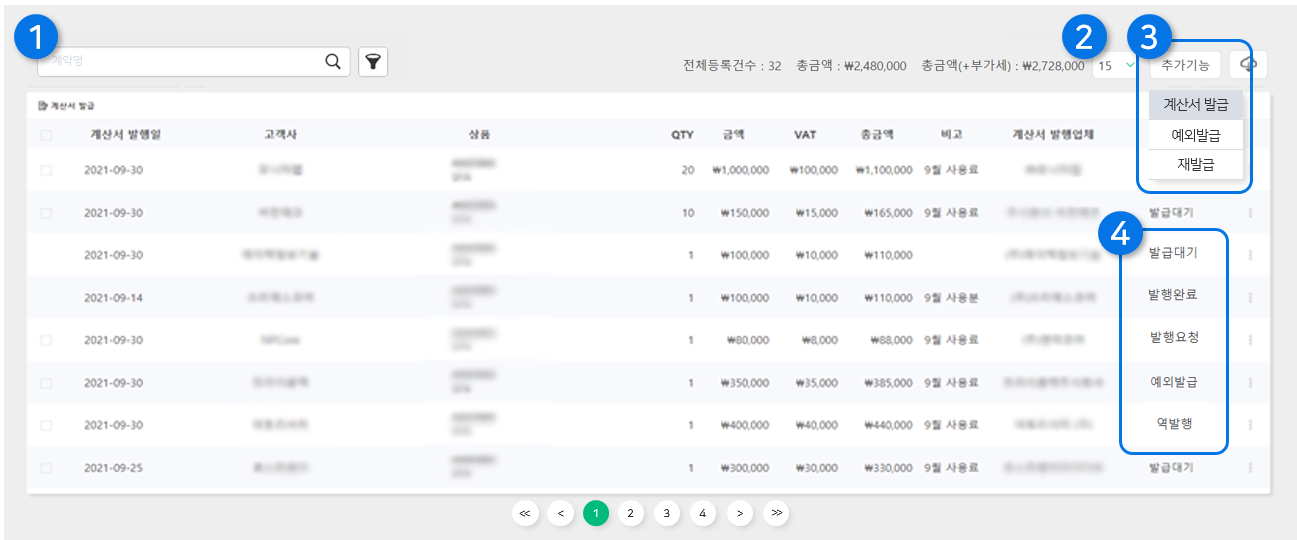
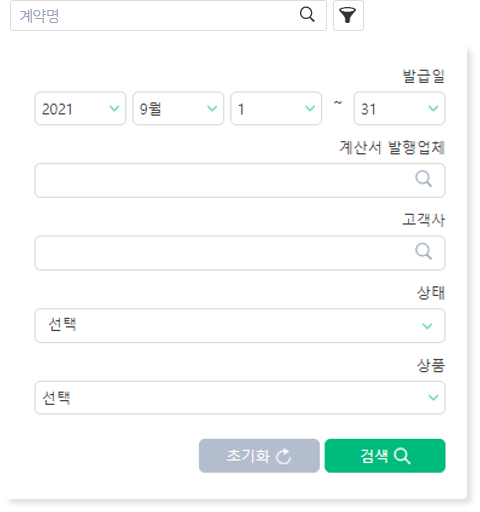
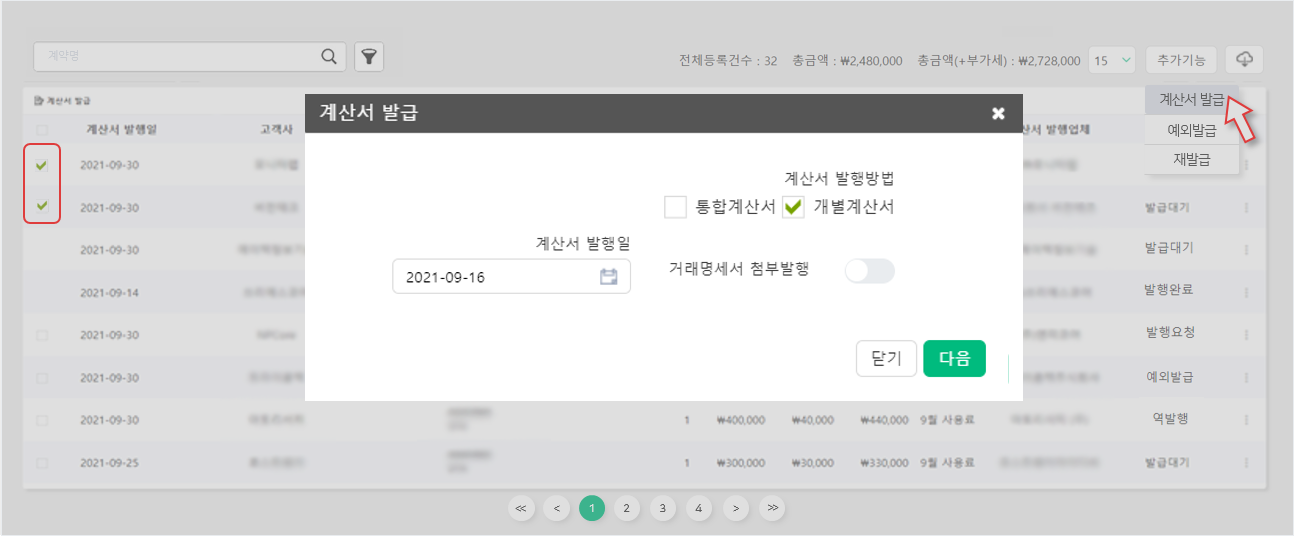 ‘개별계산서’ 선택, 거래명세서 첨부발행 여부 ‘off’ 상태의 세금계산서 예시 화면은 다음과 같습니다. 오른쪽 상단의 화살표를 통해 여러 건의 계산서 화면을 조회할 수 있습니다.
내용을 확인하신 후 ‘계산서 발급’ 버튼을 눌러주세요.
‘개별계산서’ 선택, 거래명세서 첨부발행 여부 ‘off’ 상태의 세금계산서 예시 화면은 다음과 같습니다. 오른쪽 상단의 화살표를 통해 여러 건의 계산서 화면을 조회할 수 있습니다.
내용을 확인하신 후 ‘계산서 발급’ 버튼을 눌러주세요.
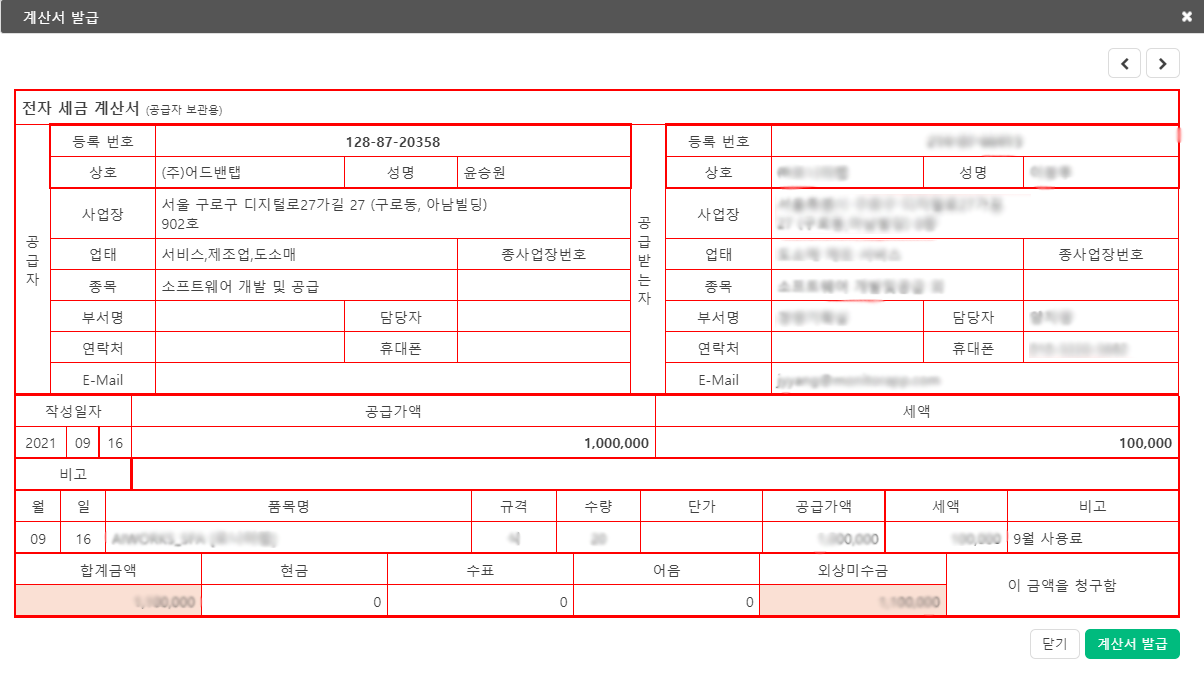
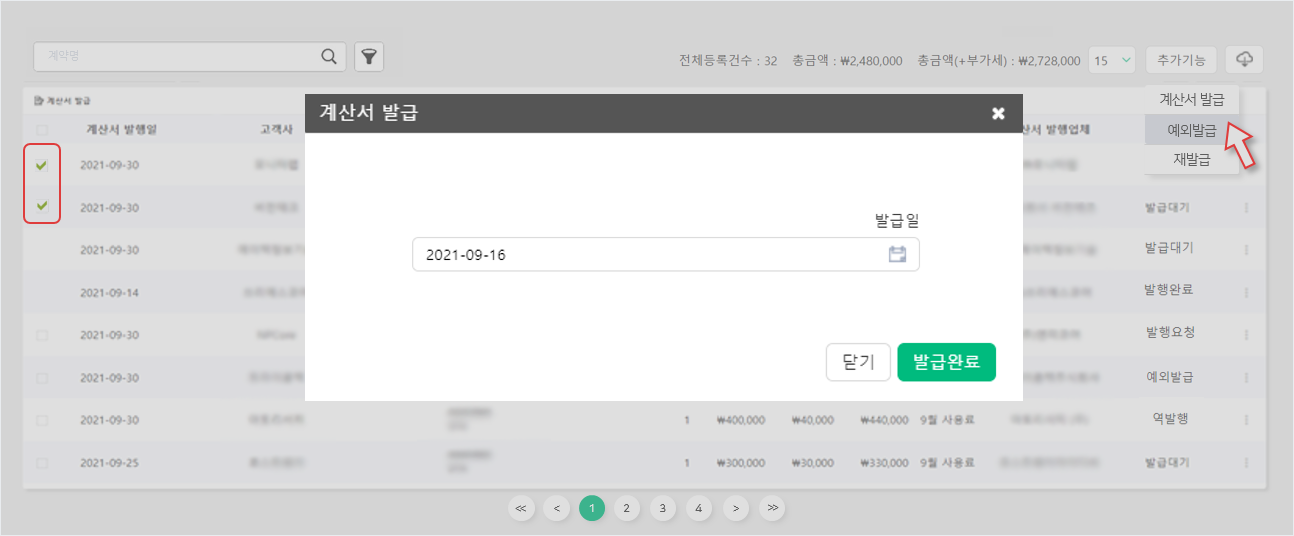
① 검색을 통해 계산서 발급 내역을 조회할 수 있습니다.
② 한 페이지에 조회할 목록의 개수를 설정할 수 있습니다.
③ 추가기능에는 ‘계산서 발급, 예외발급, 재발급’이 있습니다.
-
④ 계산서의 상태를 나타냅니다.
- 발급대기 : 계산서 발행월이 되어 계산서 발행을 기다리고 있는 상태, 버튼으로 ‘발행요청’ 또는 ‘예외발급’처리 가능
- 발행완료 : 계산서 발행이 완료된 상태, 버튼으로 ‘취소’ 또는 ‘초기화’ 가능
- 발행요청 : 발행중 요청이 멈춘 오류 상태, 버튼으로 ‘초기화’ 가능
- 예외발급 : 매출집계용으로 사용되며 날짜만 처리되는 발급형태, 버튼으로 ‘취소’ 가능
- 역발행 : 매출집계를 위해 역발행되었다는 정보가 남아있는 상태로 계약 등록시 역발행 여부 선택, 버튼으로 ‘취소’ 가능
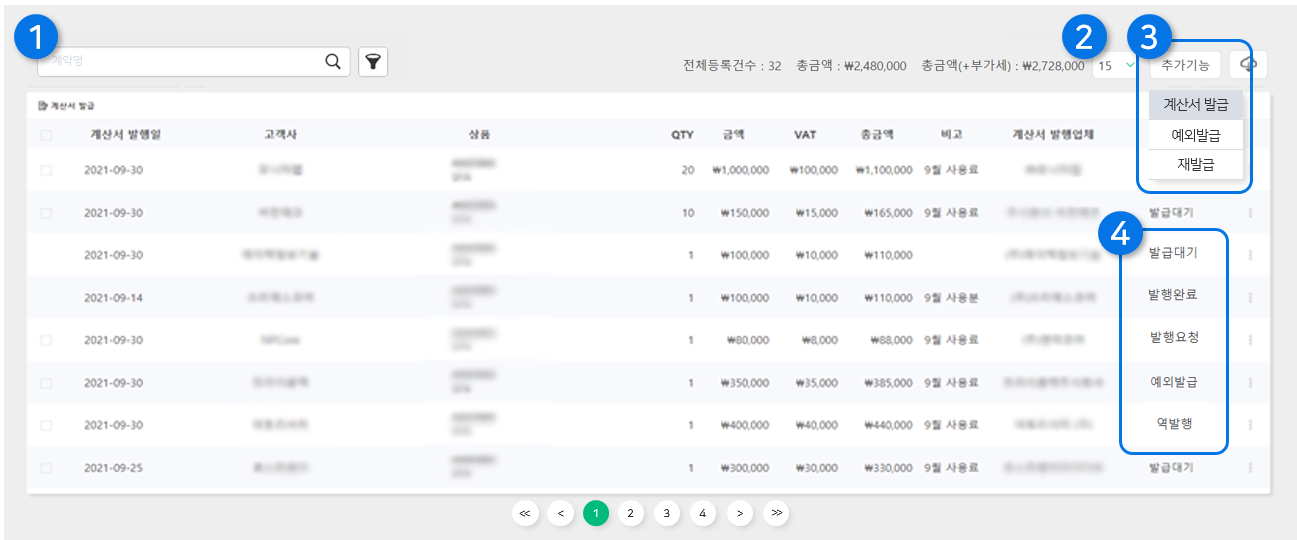
– 검색 기능 활용하기 🔍
‘계약명’을 입력해 검색할 수 있습니다. 검색 필터는 ‘계산서 발급일, 계산서 발행 업체, 고객사, 상태, 상품’입니다. ‘상품’옵션의 경우 상품의 이름을 직접 입력하거나 상품 목록에서 원하는 상품을 선택할 수 있습니다. 검색 버튼을 누르면 설정한 검색 조건에 맞는 결과가 조회되며 초기화 버튼을 누르시면 입력된 검색조건을 모두 초기화할 수 있습니다.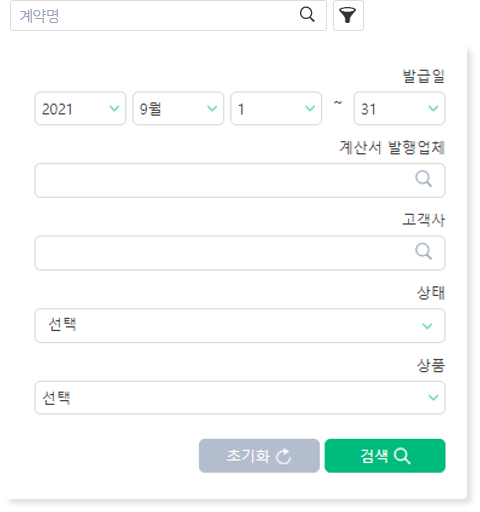
– 추가기능 더보기
추가기능 버튼을 누르면 ‘계산서 발급, 예외발급, 재발급’의 세 가지 버튼을 확인하실 수 있습니다. 여러 건의 계산서를 한번에 발급할 때 사용하면 편리한데요, 기능 이용을 위해서는 목록 앞쪽의 체크박스를 활용해주세요.⦁ 계산서 발급 / 재발급
계산서 발급 / 재발급을 선택하면 다음과 같은 팝업창을 확인하실 수 있습니다. 먼저 통합계산서와 개별계산서 중 원하시는 발급 방법을 선택해주세요. 통합계산서를 선택할 경우 선택한 게산서가 한 건의 계산서로 발급되며, 개별계산서를 선택한 경우 선택한 계산서들마다 한 건씩의 계산서가 발행됩니다. 기본 선택값은 개별계산서입니다. 계산서 발행일과 거래명세서 첨부발행 여부를 선택한 후 ‘다음’버튼을 눌러주세요.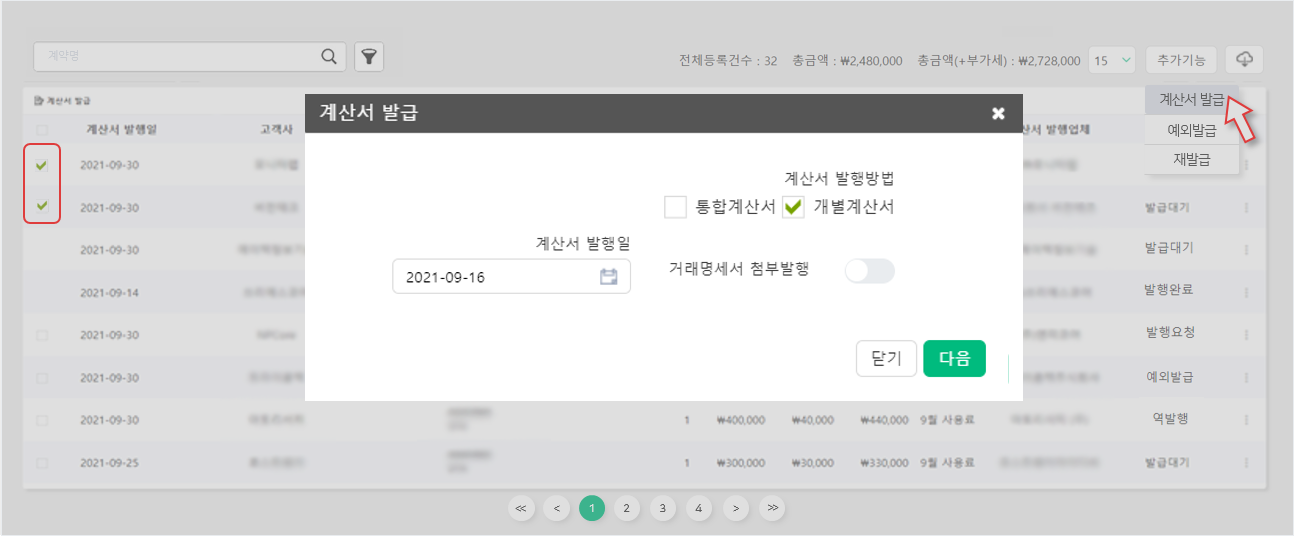 ‘개별계산서’ 선택, 거래명세서 첨부발행 여부 ‘off’ 상태의 세금계산서 예시 화면은 다음과 같습니다. 오른쪽 상단의 화살표를 통해 여러 건의 계산서 화면을 조회할 수 있습니다.
내용을 확인하신 후 ‘계산서 발급’ 버튼을 눌러주세요.
‘개별계산서’ 선택, 거래명세서 첨부발행 여부 ‘off’ 상태의 세금계산서 예시 화면은 다음과 같습니다. 오른쪽 상단의 화살표를 통해 여러 건의 계산서 화면을 조회할 수 있습니다.
내용을 확인하신 후 ‘계산서 발급’ 버튼을 눌러주세요.
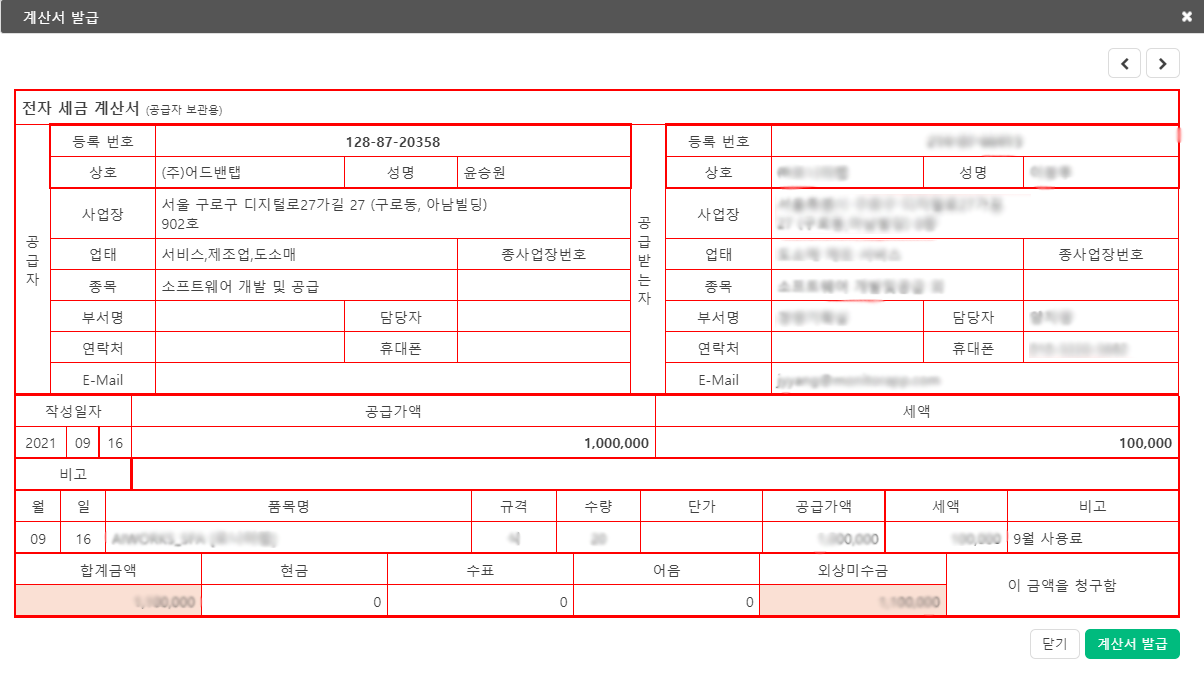
⦁ 예외발급
예외발급을 선택한 경우 다음과 같은 팝업창을 확인하실 수 있습니다. 발급날짜를 선택하신 후 ‘발급완료’ 버튼을 눌러주세요. 해당건의 상태가 ‘예외발급’으로 변경됩니다.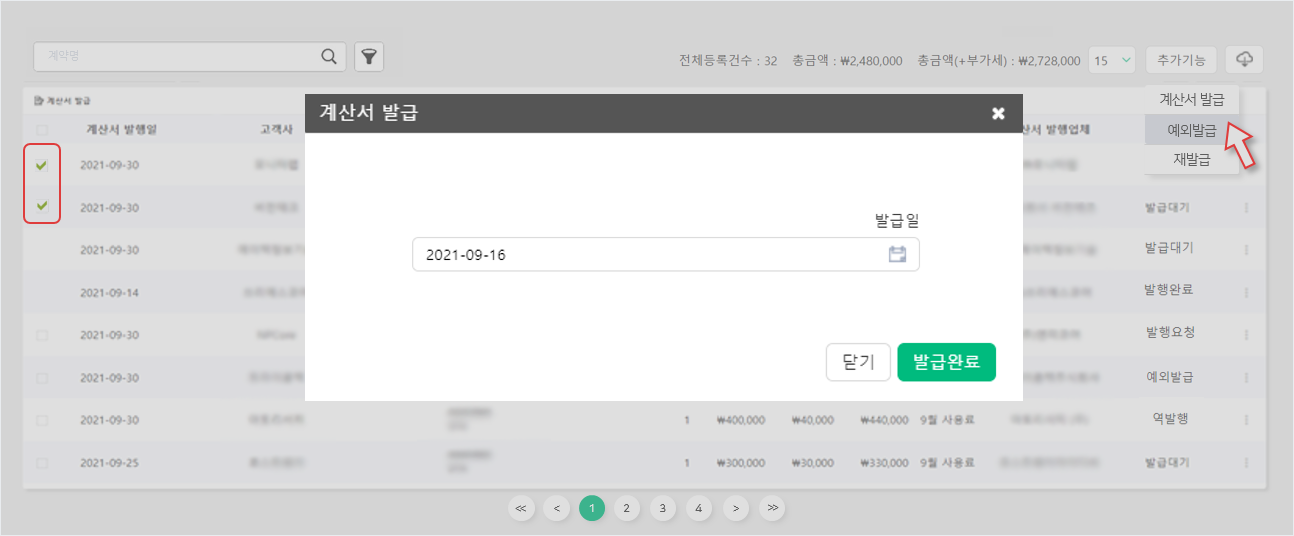
AIWORKS는 언제나 열려있습니다
서비스 이용에 궁금한 사항이 있다면 언제든지 문의해주세요.
AIWORKS는 고객님의 문의사항을 빠르고 정확하게 해결하기 위해 최선을 다하겠습니다.
(주)어드밴탭
주소: 서울시 구로구 디지털로 306, 대륭포스트타워 2차 1010호
대표전화: 070 - 4633 - 2548
mail: support@advantapp.com
Copyright 2024 ADVANTAPP Co. , Ltd. ALL RIGHTS RESERVED.
주소: 서울시 구로구 디지털로 306, 대륭포스트타워 2차 1010호
대표전화: 070 - 4633 - 2548
mail: support@advantapp.com
Copyright 2024 ADVANTAPP Co. , Ltd. ALL RIGHTS RESERVED.
| 제품 | 고객지원 | 약관 및 정책 |
|---|---|---|
| SFA | 무료체험 | 이용약관 |
| 전자결재 / 근태관리 | 도입문의 | 개인정보처리방침 |
| MYDRIVE | 서비스요금 | 위치기반서비스 이용약관 |
| MESSENGER | 사용가이드 | |
| WORKS |



